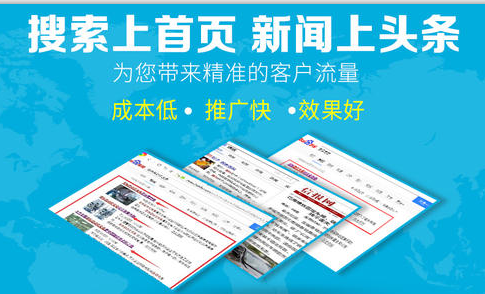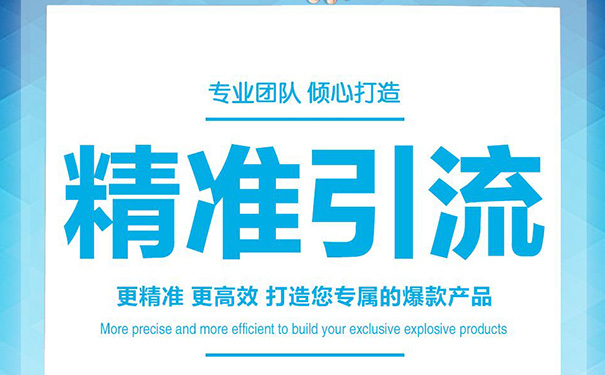阿里云国际站:如何在断开远程连接后禁止云服务器锁屏?
如何禁止云服务器锁屏?
【聚搜云】是上海聚搜信息技术有限公司旗下品牌,坐落于魔都上海,服务于全球、2019年成为阿里云代理商生态合作伙伴。与阿里云代理商、腾讯云、华为云、西部数码、美橙互联、AWS亚马逊云国际站渠道商、聚搜云,长期战略合作的计划!阿里云国际站代理商专业的云服务商!
本文由阿里云代理商[聚搜云] [ www.4526.cn]撰写。
在使用云服务器时,我们经常会遇到远程连接中断后服务器自动锁屏的情况。这不仅可能导致我们无法再次远程登录服务器,还会使得我们的工作中断。为了解决这个问题,我们需要采取一些措施来禁止云服务器的锁屏功能。
禁用云服务器锁屏功能的方法有以下几种:
1. 设置屏幕保护程序
在Windows系统中,我们可以通过设置屏幕保护程序来禁止云服务器的锁屏功能。具体操作步骤如下:
首先,右键点击桌面空白处,选择"个性化"。
然后,在"个性化"窗口中,点击左侧菜单栏中的"锁屏"选项。
接下来,在"锁屏"选项卡下方的"屏幕保护程序设置"中,选择"无"作为屏幕保护程序,并将"等待时间"设置为0分钟。
最后,点击"确定"按钮保存设置。
2. 修改注册表
另一种禁用云服务器锁屏功能的方法是通过修改注册表。请按照以下步骤进行操作:
首先,按下Win + R组合键打开运行对话框,输入"regedit"并按下Enter键打开注册表编辑器。
然后,在注册表编辑器中,依次展开以下路径:HKEY_CURRENT_USER\Control Panel\Desktop。
接下来,双击右侧窗口中的"ScreenSaveActive"项,将其数值数据改为"0"。
最后,点击"确定"按钮保存修改。
3. 使用远程桌面连接软件配置
对于使用远程桌面连接软件进行远程登录的情况,我们可以通过软件的配置选项来禁用云服务器的锁屏功能。具体步骤可能因不同的远程桌面连接软件而有所差异,请根据所使用的软件进行相应的设置。
通过以上方法,我们可以有效地禁止云服务器在断开远程连接后自动锁屏。这样,即使远程连接中断,我们也能够保持服务器处于活动状态,继续进行工作。
请注意,在进行任何更改之前,一定要确保您具有足够的权限,并在操作时谨慎小心,以免对服务器造成不必要的影响。
温馨提示: 需要上述业务或相关服务,请加客服QQ【582059487】或点击网站在线咨询,与我们沟通。